
نصب و راه اندازی کیبورد فارسی گوگل برای تمامی گوشی های اندروید
آموزش نصب و راه اندازی کیبورد فارسی گوگل برای همه گوشی های اندروید
داشتن یک کیبورد اندرویدی فارسی کامل از نیاز های بسیار ضروری ما ایرانی ها هست که گاها در برخی نسخه ها اندروید به دلیل عدم ساپورت کیبورد شرکت اصلی سازنده ی گوشی، یا کیبورد فارسی اصلا در احتیار نداریم یا اینکه حداکثر به کیبورد عربی دسترسی داریم . در این آموزش نحوه ی راه اندازی کیبورد اندروید فارسی شرکت گوگل رو بهتون آموزش میدیدم . با کافه اپس همراه باشید.

آموزش مرحله به مرحله ی راه اندازی زبان فارسی کیبورد اندروید گوگل :
1- در اولین مرحله نیاز هست که آخرین نسخه ی Gboard رو از این لینک دانلود کنید .
2- بعد از دانلود و نصب اپلیکیشن، Gboard رو اجرا کنید و مطابق تصویر در صفحه ی اول روی گزینه ی Enable in Settings کلیک کنید .
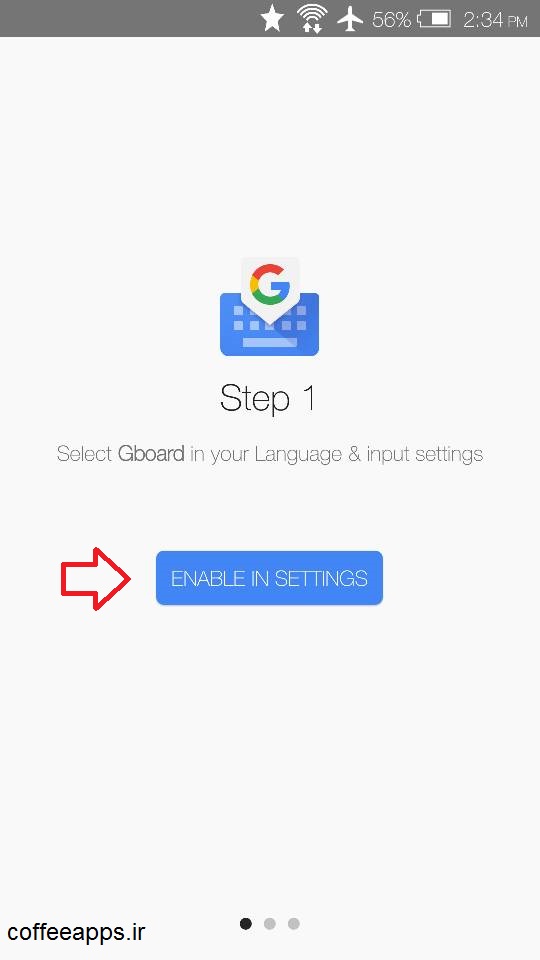
3- در صفحه بعد باید کیبورد گوگل رو به عنوان کیبورد پیش فرض انتخاب کنید . برای اینکار کافیه مقدار مقابل Gboard رو مطابق تصویر On کنید .

4- به صفحه نصب برنامه برگردید و بر روی SELECT INPUT METHOD کلیک کنید .

5- در پنجره ی جدید باید کیبورد پیشفرض رو انتخاب کنید . روی گزینه ی Gboard کلیک کنید و Choose Keyboard رو بزنید .
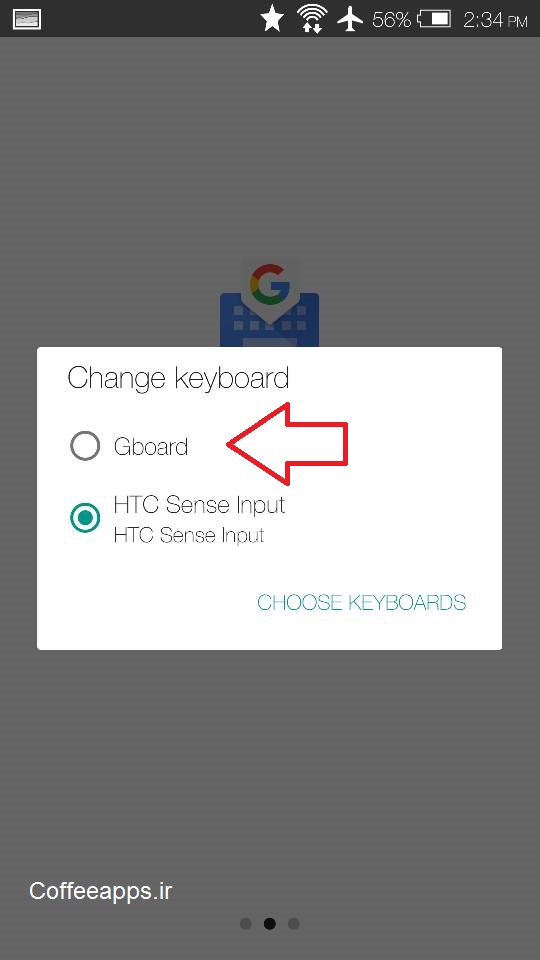 اضافه کردن زبان فارسی به کیبورد
اضافه کردن زبان فارسی به کیبورد
6- بعد از انتخاب Gboard در شماره ی قبل، در صفحه ی جدید بر روی additional languages کلیک کنید .مطابق تصویر زیر :
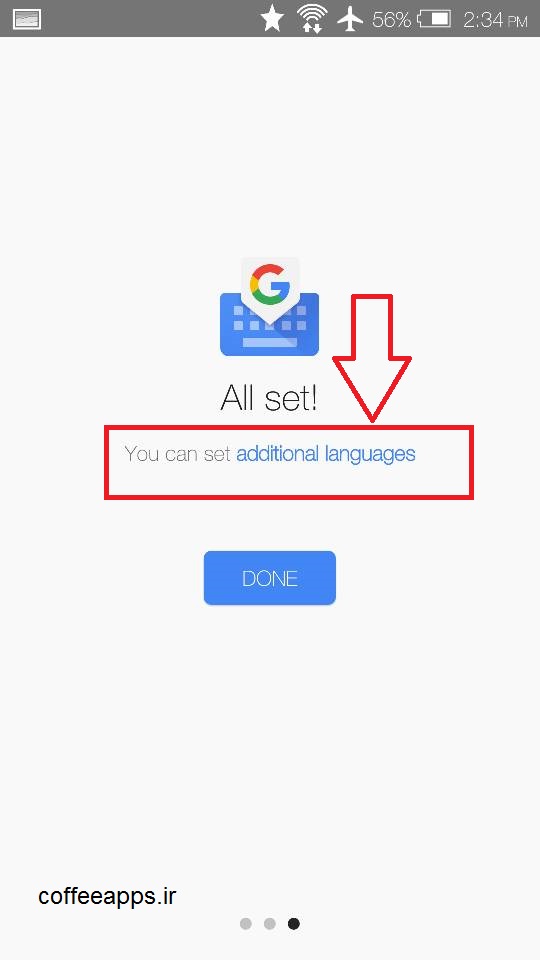
7- در صفحه ی جدید بر روی ADD KEYBOARD در انتهای صفحه کلیک کنید .
8- زبان Persian را انتخاب کنید و روی Done کلیک کنید.
9- مجدد تصویر شماره ی 6 را مشاهده خواهید کرد . مجدد بر روی Done کلیک کنید .
خوب تمام شد . الان شما یک کیبورد زیبا با ساپورت کامل زبان فارسی خواهید داشت . شمایل این کیبورد به صورت زیر خواهد بود :

تنظیمات اپلیکیشن Gboard :
1 – برای دسترسی به تنظیمات در نسخه های مختلف اندروید ، ابتدا وارد منوی تنظیمات (setting) بشید ، سپس روی Language & Keyboard کلیک کنید . ( در اندروید 4.4 روی گزینه ی Language & input کلیک کنید)
2- دسترسی به منوی اصلی برنامه در نسخه های مختلف اندروید
اندروید 4.4 : بعد از کلیک بر روی Language & input ، در منوی جدید و زیر عبارت Keyboard & Input Methods بر روی علامت چرخ دنده روبروی عبارت Gboard، که فعال شده است کلیک کنید .
اندروید 5.0.2 : بعد از کلیک بر روی Language & Keyboard در منوی setting ، روی عبارت Gboard در زیر عبارت Keyboard & Input Methods کلیک کنید.
اندروید 8.0 : بعد از کلیک بر روی Language & Keyboard در منوی setting ، در زیر عبارت Keyboard & input روی عبارت Virtual Keyboard کیک کنید و در صفحه ی جدید روی Gboard کلیک کنید .
خوب الان با صفحه ای مشابه صفحه ی زیر مواجه خواهد شد :
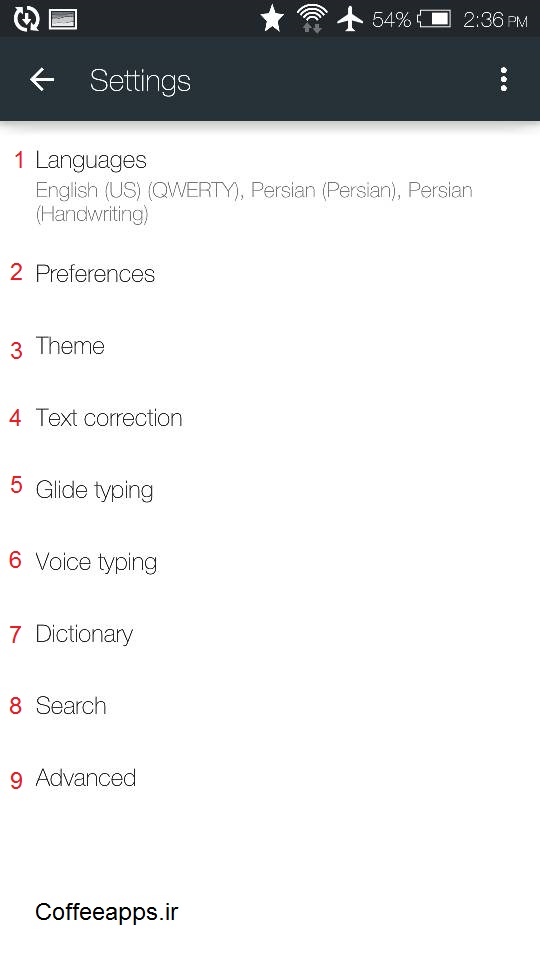
گزینه های مختلف رو مورد به مورد بررسی می کنیم :
1- Languages :
در این قسمت میتونید با کلیک بر روی گزینه ی Add Keyboard زبان جدیدی رو به زبان های کیبوردتون اضافه کنید .
2- Performance :
این صفحه تنظمیات مختلف و جذابی رو برای کیبورد در نظر گرفته :
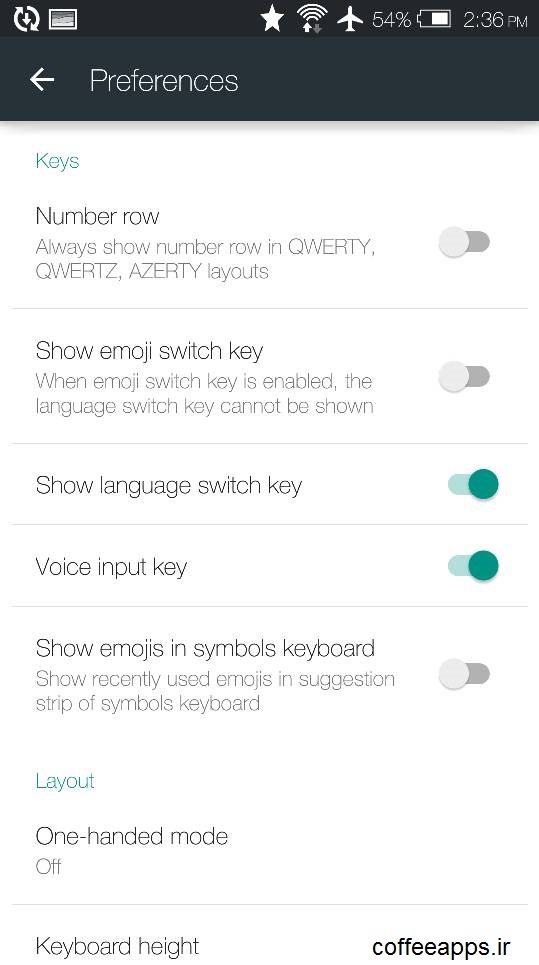
Number row: با فعال کردن این گزینه یک ردیف حاوی اعداد در بالای کیبورد شما ظاهر خواهد شد . گزینه ی بسیار مفیدیه حتما فعال کنید .
Show empoji Switch Key : این گزینه دکمه ای رو به منظور دسترسی راحتتر به ایموجی ها ایجاد میکنه . دقت کنید که در صورت فعال کردن این گزینه ، قادر به فعال کردن دکمه ی دسترسی سریع برای تغییر زبان نخواهید بود .
Show language switch Key : همونطور که از اسمش پیداست گزینه ای برای ایجاد دکمه ی خاص به منظور تغییر سریع زبان هست . در صورت فعال کردن این گزینه ، قادر به فعال کردن دکمه ی دسترسی سریع برای نمایش ایموجی ها نخواهید بود . اینم گزینه ی مفیدیه ، انتخاب کنید بهتره
Voice input Key : با ایجاد یک دکمه امکان دسترسی سریع برای استفاده از دستیار صوتی رو فراهم میکنه
show emojis in symble keyboard : نمایش و پیشنهاد ایموجی های پر مصرف
one handed mode : فعال کردن گزینه ی استفاده ی راحت با یک دست
Keyboard height : مشخص کردن ارتفاع کیبورد هر چقدر مقدار بیشتر باشد دکمه ها بزرگتر میشوند و دکمه های بیشتری در کیبورد جا میشود
sound on Keypress : هنگام تماس با کیبورد صدای تون شنیده شود
volume on Keypress : مشخص کردن میزان صدای تن در هنگام کلیک دکمه ها
3- theme : تم ها
در این قسمت می توانید تم ها و رنگ های مختلفی رو برای کیبوردتون انتخاب کنید . همچنین میتونید در قسمت Landscape یک پس زمینه ی زیبا برای کیبوردتون انتخاب کنید.
بعد از انتخاب و کلیک روی تم مشخص ، در صفحه ی نمایش داده شده ، میتونید با انتخاب گزینه ی Key boarders برای هر کدوم از دکمه ها یک حاشیه ی کوچک مشخص کنید تا دکمه ها به خوبی از همدیگه تفکیک بشن ، مثل تصویر زیر :
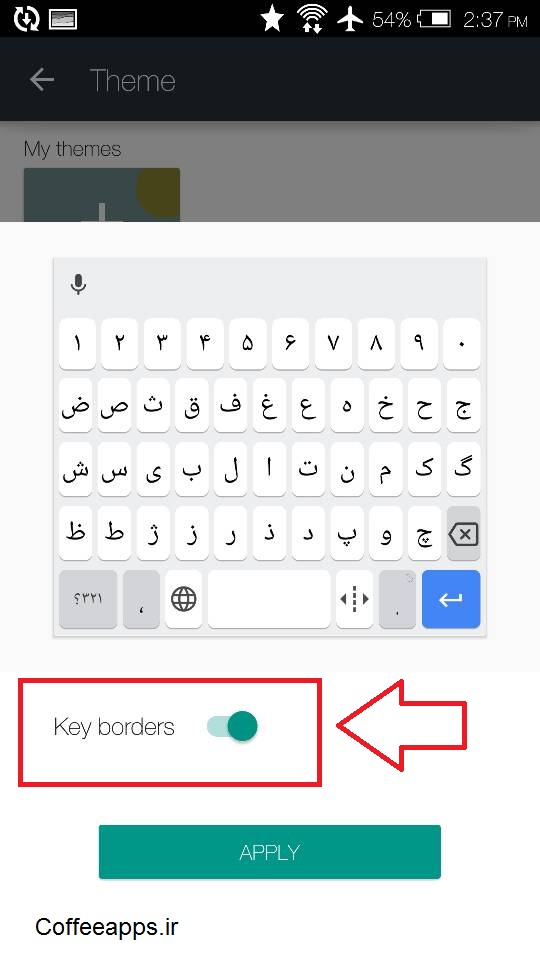
4- Text Correction :
همونطور که از اسمش پیداست این قسمت برای تصحیح اتوماتیک لغات مورد استفاده قرار میگیره

Show suggestion strip : پیشنهاد لغت مناسب در حین تایپ ، برای مثال شما میخواد عبارت “آتش نشان” رو تایپ کنید ، همین که کلمه ی “آت” رو تایپ کردید گزینه های آتش ، آتش نشان برای شما نمایش داده میشه که میتونید رو اونا کلیک کنید و دیگه به تایپ ادامه ندید.
Next-Word Suggestions : پیشنهاد کلمه ی بعدی قبل از تایپ آن ، این گزینه هم از هوش مصنوعی گوگل و تایپ های پیشین شما بهره میگیره
Block Offensive Word : عدم نمایش و پیشنهاد یکسری از لغات از پیش تعریف شده
Show emoji Suggestions : پیشنهاد ایموجی با توجه به لغت ، مثلا تایپ میکنید “کتاب” و کیبورد ایموجی کتاب رو به عنوان پیشنهاد بهتون نشون میده که با کلیک روی اون میتونید اجراش کنید.
Suggest Contacts : پیشنهاد مخاطب ، با استفاده از مشخصات ثبت شده برای مخاطب ها
Auto-correction : تصحیح اتوماتیک کلمه، این گزینه رو بهتره غیر فعال کنید ، مگر اینکه از تایپ ادبیاتی استفاده میکنید، چون گوگل توانایی تشخیص لغات محاوره ای رو نخواهد داشت و به اشتباه تصحیح خواهد کرد !
auto-capitalization : این گزینه برای کلمات زبان خارجه مناسب هست که حرف اول اون کلمات رو با حروف بزرگ به صورت اتوماتیک مینویسه .برای فارسی فایده نداره
5 – Glide type :
این بخش در مورد استفاده از فناوری Glide و تایپ عبارت با کشیدن انگشت روی حروف و تشخیص خودکار کلمه هست .
6- Voice Type :
این بخش هم مربوط به تشخیص کلمات و عبارات با استفاه از دستور صوتی هست . برای زبان فارسی همیشه جوابگو نیست .
7- Dictionary :
این گزینه هم مربوط به اضافه کردن دیکشنری به کیبورد خودتون هست . به صورت دستی یا به صورت جستجو باید دیکشنری مد نظرتون رو اضافه کنید .
8 – Search :
این گزینه مربوط به تب بالایی کیبورد و اضافه کردن دکمه ی جستجو در گوگل هست . گزینه ی predictive search برای فعال کردن پیشنهاد کلمه برای جستجو در گوگل استفاده میشه .
9- Advanced :
تنظیمات پیشرفته ی کیبورد گوگل در این قسمت قرار داره . گزینه ی خاصی برای توضیح دادن در این قسمت وجود نداره اصولا !
خوب این آموزش هم به پایان رسید .
هر گونه سوال و پرسشی داشتید لطفا در قسمت نظرات با ما در میان بگزارید .
برای دانلود اپلیکیشن کیبورد اندروید گوگل ، Gboard به این لینک مراجعه کنید .

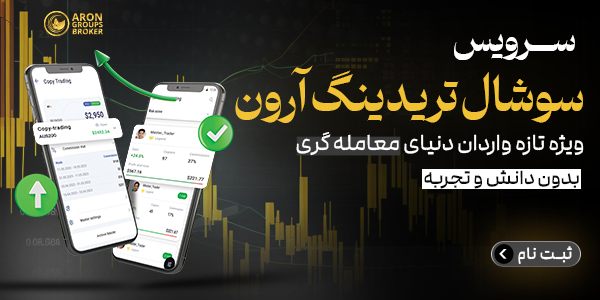
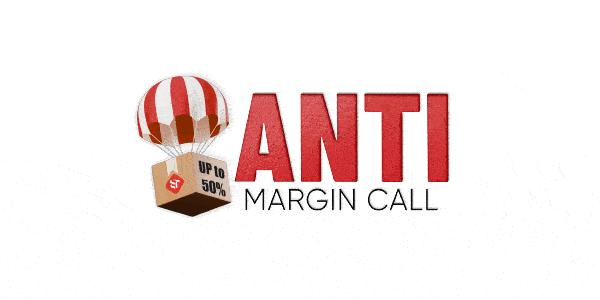


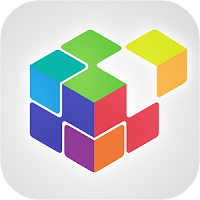 Rubika PC
Rubika PC
 Bazaar PC
Bazaar PC
 Xapk installer
Xapk installer
 Winrar
Winrar
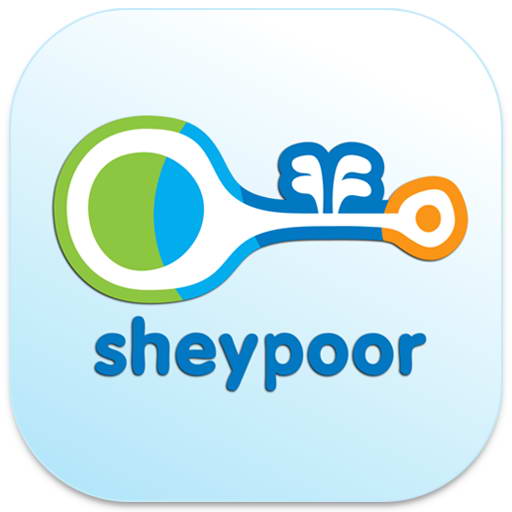 آموزش درج آگهی در شیپور
آموزش درج آگهی در شیپور

دیدگاهتان را بنویسید Comments